ברגע שהתחברת עם חשבון Google, InvoDrive תדריך אותך בתהליך קצר של הגדרה ראשונית. שלב זה מאפשר למערכת להבין איך לאתר חשבוניות עבורך – בצורה מדויקת, מאובטחת ואוטומטית.
שלב 1: בחירת שפה
בחר את השפה שבה אתה מקבל את מרבית החשבוניות שלך (עברית, אנגלית, צרפתית, ערבית, רוסית).
המערכת תדע לזהות מיילים ומסמכים לפי השפה שנבחרה.
שלב 2: בחירת שנת התחלה לסריקה
משתמשי Basic: הסריקה מתחילה מהשנה הנוכחית בלבד.
משתמשי Advanced: אפשר לבחור עד שנתיים אחורה.
משתמשי Pro: אפשר לבחור עד שלוש שנים אחורה.
המערכת תסרוק את תיבת המייל לפי השנה שבחרת, ותאתר מסמכים רלוונטיים.
שלב 3: בחירת מילות חיפוש
InvoDrive מגיעה עם סט ברירת מחדל של מילות חיפוש לפי השפה שנבחרה (כגון "חשבונית", "קבלה").
תוכל:
להוסיף מילים נוספות משלך.
לערוך ולשנות את הרשימה.
למחוק מילים שאינן רלוונטיות.
המילים ישמשו את המערכת לאיתור קבצים מצורפים או קישורים במסרים.
שלב 4: החרגת נושאים
תוכל להגדיר כותרות מיילים שלא כדאי לשמור ל־Drive.
לדוגמה: אם תזין את המילה "חשבון עסקה" – המערכת תדלג על מיילים עם נושא זה, גם אם יש בהם קובץ.
שלב 5: יצירת PDF ממיילים מסוימים
במקרים שבהם למייל אין קובץ מצורף או קישור, תוכל להגדיר נושאים שמערכת InvoDrive תתייחס אליהם בכל זאת.
לדוגמה: אם תזין את "קבלה מאפל" – המערכת תפיק PDF מהתוכן ותשמור אותו בדרייב.
שלב 6: הפעלת סריקה
לאחר שהשלמת את ההגדרות – לחץ על "סיום והפעל סריקה".
InvoDrive תתחיל לסרוק מיידית לפי ההגדרות שלך, ותשמור את המסמכים בתיקיות מסודרות בדרייב לפי:
שנה > חודש > ספק.
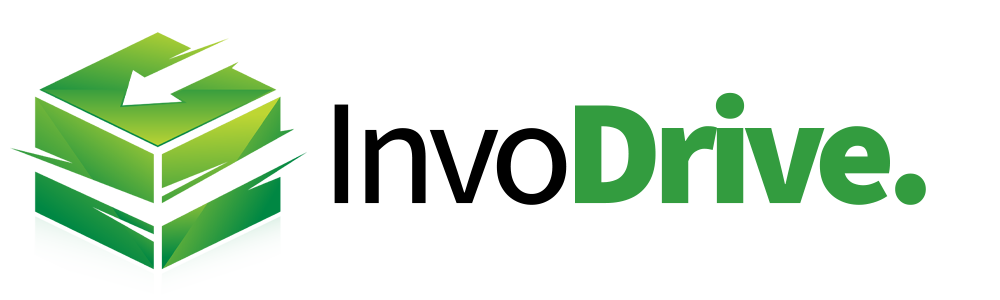
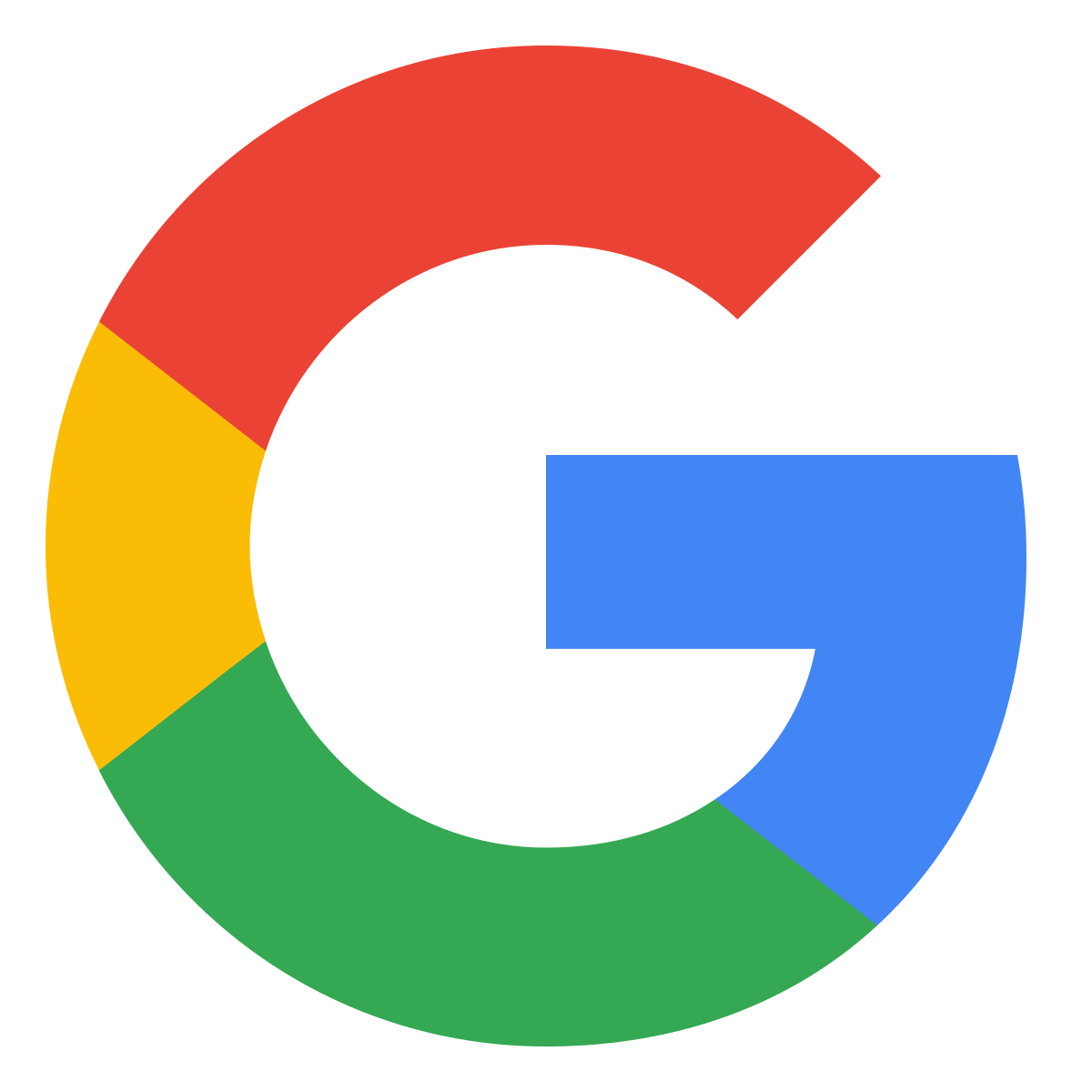 התחבר עם Google
התחבר עם Google